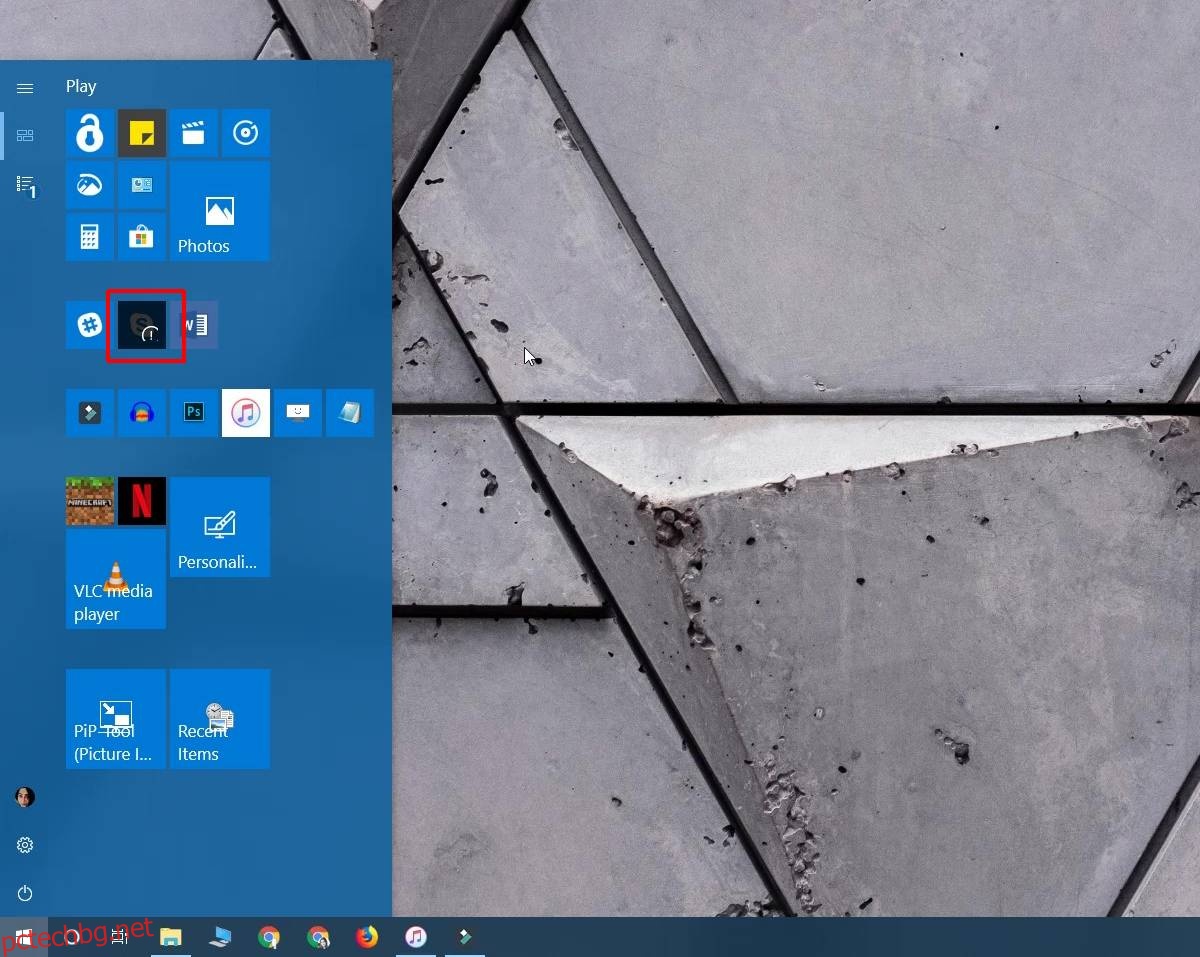Ако виждате плочки с приложения в менюто „Старт“ или в списъка с приложения с удивителен знак, не сте сами. Други потребители на Windows 10 изглежда го разбират, въпреки че проблемът не е толкова често срещан, колкото повечето други грешки в Windows 10. Въпросните приложения отказват да се отварят, но проблемът е доста лесен за отстраняване. Ето как можете да коригирате оцветените в сиво приложения с удивителни знаци върху техните плочки.
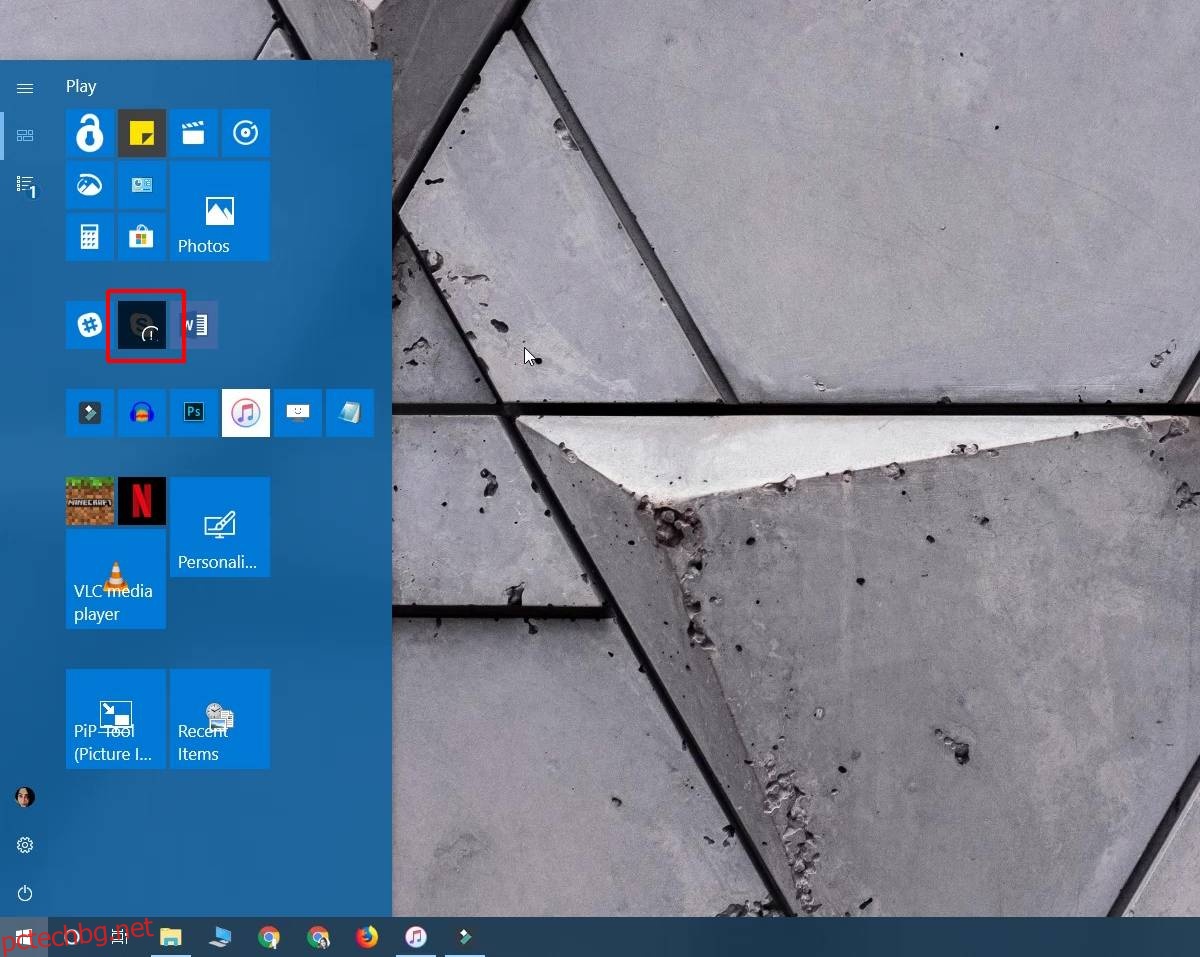
Приложения с удивителни знаци
Преживях тази грешка с приложението Skype и изглежда се случва само за UWP приложения. Ако имате плочка за приложение в сиво с удивителен знак, трябва да щракнете върху нея. Ще видите съобщение за грешка, което ви казва, че приложението не може да се отвори и че трябва да го инсталирате отново.
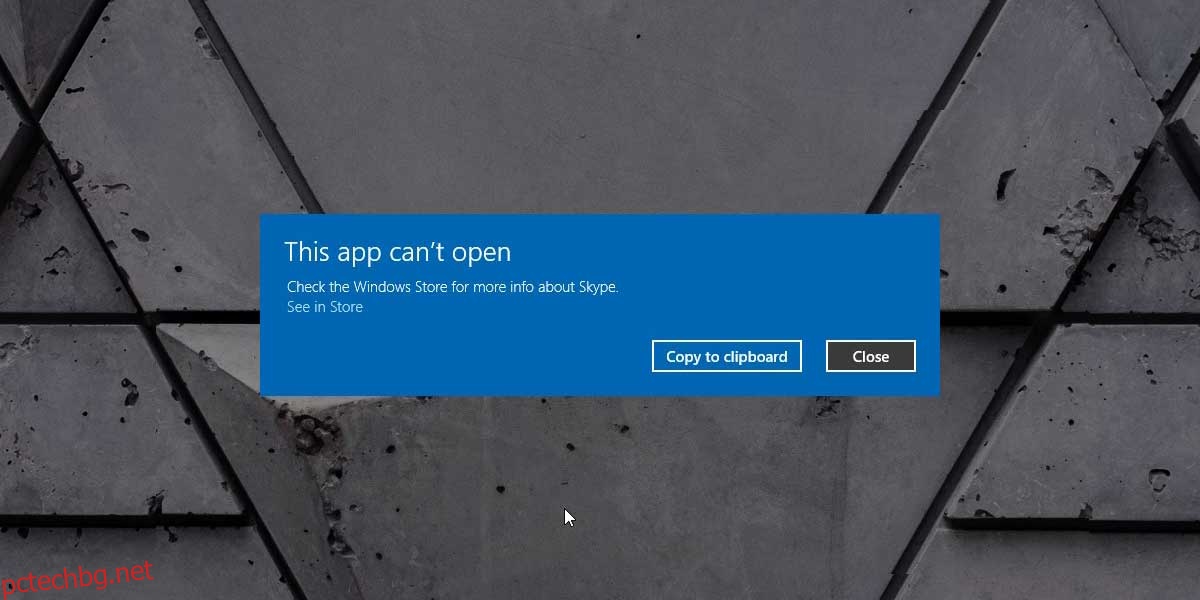
Първият начин на действие трябва да бъде да кликнете върху връзката „Вижте в магазина“ в съобщението. Това ще отвори приложението Microsoft Store и ще ви отведе до страницата на проблемното приложение. Ще има бутон за повторно инсталиране, който можете да щракнете, за да инсталирате отново приложението, но може да не работи. В моя случай не стана, но си струва да опитате.
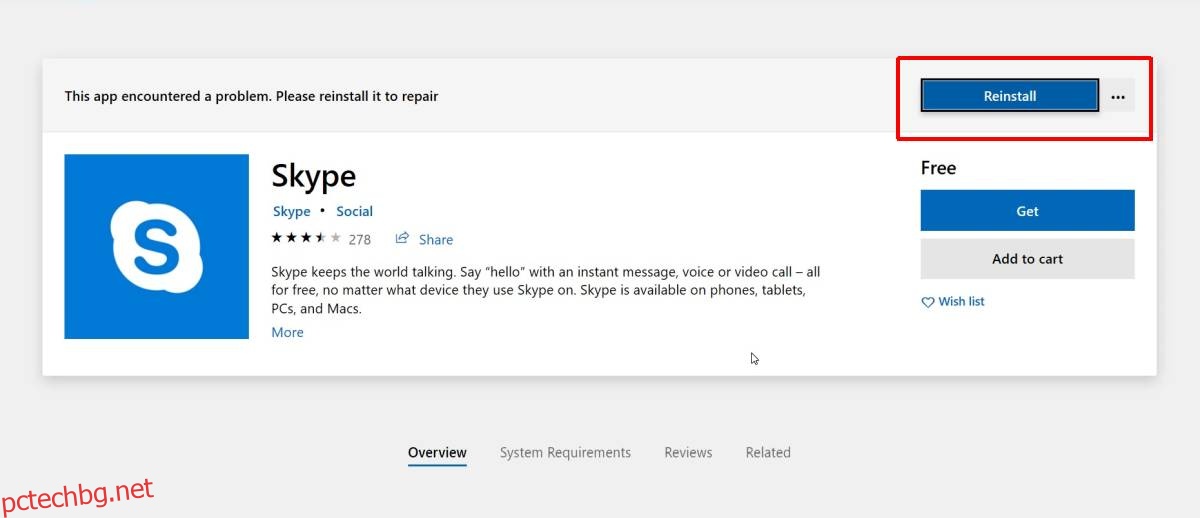
Ако приложението Microsoft Store не преинсталира приложението, отворете менюто „Старт“ и отидете на списъка с приложения. Щракнете с десния бутон върху плочката на приложението и изберете Деинсталиране от контекстното меню. След като бъде деинсталирано, отворете приложението Microsoft Store и го изтеглете отново. Когато се инсталира, каквито и проблеми да е имал ще бъдат разрешени.
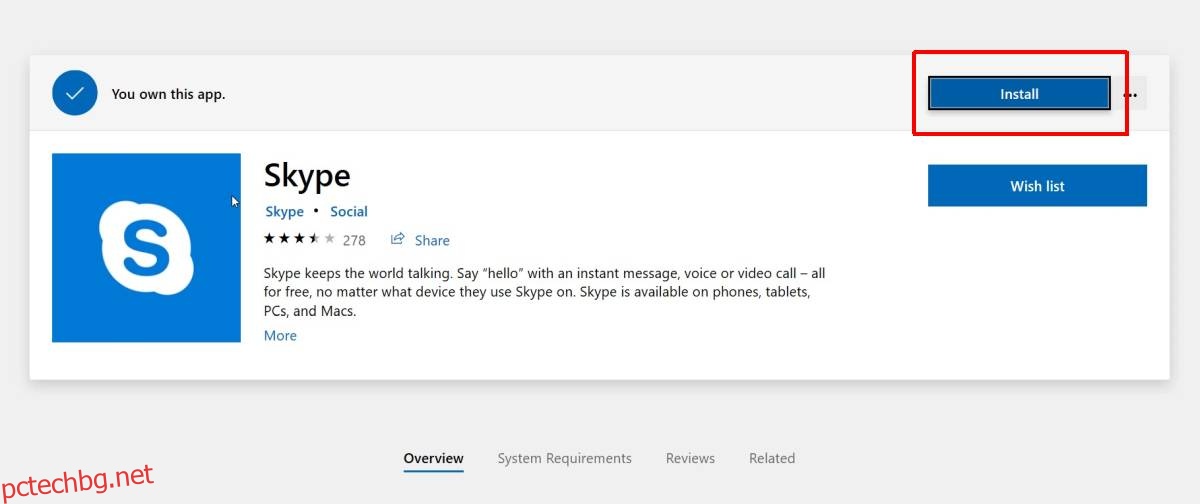
Ако изтеглянето не започне, опитайте да изтеглите второ приложение в допълнение към това, което трябва да инсталирате отново. Това понякога помага на топката да се търкаля.
Тази корекция е лесна, но има един проблем; няма начин да архивирате данни от приложение. Имах проблеми със Skype, който не се нуждае от архивиране на никакви данни, но ако се сблъскате с този проблем с приложение, което има запазени данни в него, вероятно ще го загубите, ако трябва да преинсталирате приложението. В този момент няма налична работа.
Няма ясна причина защо това се случва и какво причинява произволно прекъсване на приложенията. Ако сте останали със стандартно приложение като Maps, което не можете да деинсталирате от списъка с приложения на менюто „Старт“, ще трябва да го деинсталирате и инсталирате отново чрез PowerShell. Командата е доста лесна, въпреки че ще ви трябват администраторски права, за да направите това.
Ако не сте склонни да използвате PowerShell, опитайте първо да нулирате приложението на приложението. Може или не може да реши проблема, но си струва да опитате.